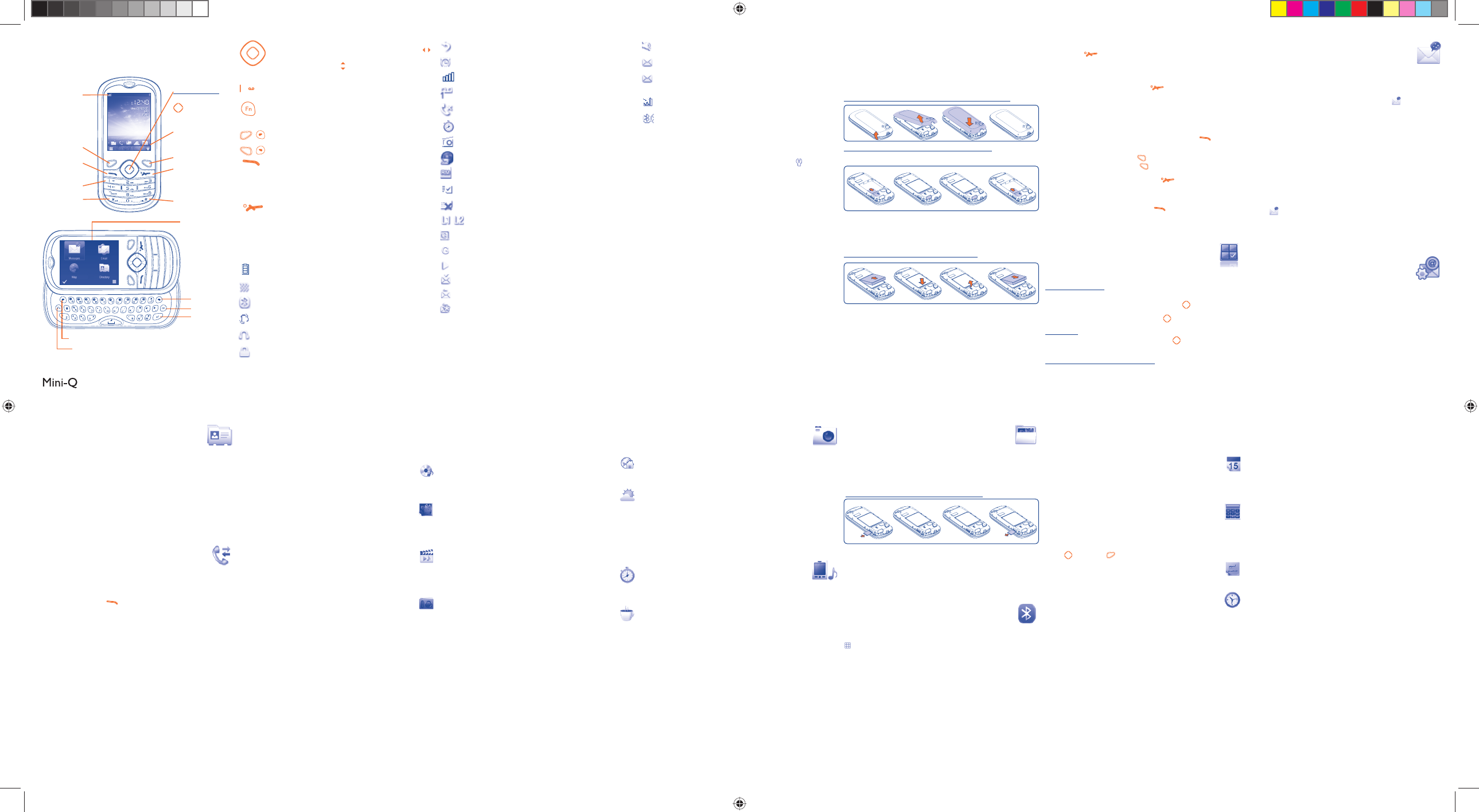1234567
8 9 10 11 12 13 14
1
Ihr Mobiltelefon .............
Eine Option bestätigen (drücken Sie die Taste in der Mitte)
Drücken Sie auf dem Hauptbildschirm die Navigationstaste ,
um die Anwendungen in der Widgetleiste anzuzeigen. Drücken
Sie die Navigationsleiste
erneut, um das entsprechende
Untermenü auszuwählen.
Auf Mailbox zugreifen (langer Tastendruck)
Sie geben ein Zeichen der oberen Tastaturbelegung, z.B.
Zahlen, ein, indem Sie diese Taste einmal drücken. Drücken Sie
die Taste zweimal, um diesen Modus zu fixieren.
/
Linker Softkey
/
Rechter Softkey
Anruf annehmen
Anruf tätigen
Zugriff auf das Anrufprotokoll (Wiederwahl) (kurzer
Tastendruck)
Telefon einschalten/ausschalten (langer Tastendruck)
Anruf beenden
Zum Hauptbildschirm zurückkehren
1.1 Statusleistensymbole
(1)
Akkuladung
Vibrationsalarm: das Telefon vibriert, klingelt aber nicht,
außer beim Wecker.
Bluetooth-Status (Aktiviert).
Bluetooth-Status (Mit Audiogerät verbunden).
Headset angeschlossen.
Tastatur gesperrt.
Rufumleitung aktiviert: Ihre Anrufe werden weitergeleitet.
Programmierte Weckzeiten oder Termine.
Netzempfang.
Sprachnachricht auf Mailbox erhalten.
Anrufe in Abwesenheit.
Stoppuhr ist aktiv.
Radio ist an.
WAP-Benachrichtigungen
(1)
.
Roaming.
Scannen der Speicherkarte abgeschlossen.
SIM-Karte fehlt.
Wechseln der Leitung
(2)
: zeigt die ausgewählte Leitung an.
GPRS-Verbindungsstatus (Aktiviert).
GPRS-Verbindung wird hergestellt.
Musik-Player aktiviert.
Mitteilung wird empfangen.
Senden einer SMS.
Senden einer MMS.
Lautlos-Modus: Ihr Telefon klingelt und vibriert nicht, mit
Ausnahme des Weckers.
Ungelesene SMS.
(Flimmert) Mitteilungsliste ist voll: Ihr Gerät kann keine
weiteren Mitteilungen empfangen. Öffnen Sie die Mitteilungsliste,
löschen Sie mindestens eine Mitteilung von der SIM-Karte.
Flugmodus.
A2DP angeschlossen.
1.2 Anpassen des Hauptbildschirms
Sie können den Hauptbildschirm durch Auswahl der Taste anpassen.
1.2.1 Widgetleiste
Sie können Anwendungen für den Schnellzugriff (Widgets) auf dem
Hauptbildschirm je nach Bedarf hinzufügen, entfernen oder neu anordnen.
1.2.2 Hintergrund ändern
Mit dieser Option können Sie ein Hintergrundbild für den Hauptbildschirm
im Dateimanager auswählen.
1.3 Schnellzugriffsmenü
4 häufig verwendete Anwendungen werden angezeigt, wenn Sie bei
angezeigtem Hauptbildschirm das Telefon aufschieben: Mitteilungen,
E-Mail, Kontakte, Wap.
(1)
Je nach Netzbetreiber.
(2)
Wenden Sie sich an den Netzbetreiber, um die Verfügbarkeit des Dienstes zu
überprüfen.
Einsetzen oder Herausnehmen des Akkus
2
Erste Schritte .................
2.1 Einrichtung
Abnehmen oder Aufsetzen der hinteren Abdeckung
2.2 Einschalten des Telefons
Halten Sie die -Taste gedrückt, bis das Telefon eingeschaltet ist.
2.3 Ausschalten des Telefons
Halten Sie auf dem Hauptbildschirm die -Taste gedrückt.
3
Tätigen eines Anrufs .....
Wählen Sie die gewünschte Nummer, und drücken Sie die -Taste, um
einen Anruf zu tätigen. Falls Sie sich bei der Nummerneingabe vertippt
haben, drücken Sie kurz die Taste
, um die falschen Ziffern einzeln zu
löschen, oder drücken Sie die Taste
lang, um alle zu löschen.
Ein Telefongespräch wird durch Drücken der
-Taste beendet.
Absetzen eines Notrufs
Falls das Telefon über eine Netzverbindung verfügt, wählen Sie die
Notrufnummer, und drücken Sie die
-Taste, um einen Notruf
abzusetzen. Dies funktioniert auch ohne Eingabe des PIN-Codes oder
Entsperren der Tastatur.
4
Menüanordnung .......
Das Hauptmenü kann je nach Wunsch angeordnet werden.
Reihenfolge ändern
Drücken Sie im Hauptmenü den linken Softkey und wählen Sie
„Verschieben“ aus oder drücken Sie die Taste
so lange, bis „√“
angezeigt wird. Drücken Sie die Navigationsleiste um die Anwendung zu
verschieben und bestätigen Sie mit der Taste .
Einblenden
Öffnen Sie „Menü anordnen“ und drücken Sie
, um die Elemente des
Hauptmenüs anzuzeigen/auszublenden.
Werkseinstellungen wiederherstellen
Öffnen Sie „Menü anordnen“ und wählen Sie „Optionen“ und
„Werkseinstellungen wiederherstellen“, um zur standardmäßigen
Menüanzeige zurückzukehren.
5
Mitteilungen ............
5.1 Zugriff
Sie können über das Hauptmenü oder über das Schnellzugriffsmenü auf
diese Anwendung zugreifen oder auf der Widgetleiste
auswählen und
das gewünschte Untermenü öffnen.
5.2 Konversationsmodus und normaler Modus
Im Konversationsmodus können Sie das Chatprotokoll in chronologischer
Reihenfolge anzeigen. Im normalen Modus verfügen Sie möglicherweise
über Zugriff auf folgende Ordner: Eingang, Ausgang, Gesendet,
Entwürfe, Mailbox, SMS-CB, Ordner leeren, Vorlagen,
Einstellungen usw. Standardmäßig ist der Konversationsmodus
eingestellt. Sie können in den normalen Modus wechseln, indem Sie
„Optionen\Einstellungen\Konversationsmodus\Ein(Aus)“ auswählen.
5.3 Mitteilung erstellen
Sie können im Hauptmenü „Mitteilung erstellen“ auswählen oder das
Widget
öffnen, um eine Text-/Multimedia-Mitteilung zu erstellen.
Eine SMS wird automatisch in eine MMS umgewandelt, wenn Bilder, Videos,
Audiodateien, Folien, Anhänge eingefügt werden, Betreff, CC-/BCC-/E-Mail-Adressen
hinzugefügt werden oder die Mitteilung mehr als 8 Seiten Text enthält.
6
E-Mail ......................
Ihr Telefon verfügt über einen E-Mail-Client mit dem Sie POP3- oder
IMAP4-E-Mail-Konten einrichten können, die Sie möglicherweise verwenden.
Die Einstellungen zur Konfiguration finden Sie auf den Seiten der E-Mail-
Dienste wie GMX, WEB, GoogleMail, Windows live, Yahoo, AOL usw.
(1)
Die Symbole und Abbildungen in diesem Handbuch dienen nur zu
Informationszwecken.
(1)
Die Qualität des Radioempfangs hängt von der Übertragungsqualität des
Senders in diesem Gebiet ab.
(1)
Je nach Netzbetreiber. Verursacht möglicherweise zusätzliche Netzgebühren für
den Datenfluss zur Bereitstellung dieses Dienstes. Möglicherweise fallen auch
zusätzliche Roaminggebühren an.
(2)
Je nach Land oder Betreiber.
Einsetzen oder Herausnehmen der SIM-Karte
Setzen Sie die SIM-Karte ein, um Telefonate zu tätigen.
Setzen Sie die SIM-Karte mit dem Chip nach unten ein, und schieben Sie sie
ins Gehäuse. Stellen Sie sicher, dass sie ordnungsgemäß eingesetzt wird. Um
die Karte zu entnehmen, drücken Sie unten darauf, und ziehen Sie sie
heraus. Schalten Sie das Telefon aus, bevor Sie die SIM-Karte entnehmen.
7
Kontakte ..................
7.1 Aufrufen der Kontakte
Sie können diese Anwendung über das Hauptmenü oder das
Schnellzugriffsmenü öffnen, indem Sie jeweils „Kontakte“ auswählen.
7.2 Festlegen einer Geburtstagserinnerung
Sie können eine Geburtstagserinnerung festlegen, wenn Sie
Kontaktinformationen bearbeiten. Dadurch werden Sie regelmäßig einen Tag
vor dem festgelegten Datum erinnert.
8
Protokoll ...................
8.1 Anrufprotokoll
Sie können auf Ihr Anrufprotokoll zugreifen, indem Sie auf dem
Hauptbildschirm die Taste drücken.
8.2 Gebühren
(1)
Mit dieser Option können Sie auf verschiedene Elemente zugreifen: Kosten
Letzter Anruf, Gesamtkosten, Kostenlimit, Zähler zurücksetzen,
Gebühren pro Einheit, Dauer, GPRS-Zähler, Zeitsignal.
8.3 Anrufeinstellungen
(2)
Mit dieser Option greifen Sie auf zahlreiche Elemente zu: Anklopfen,
Rufumleitung, Anrufsperre, Anrufer-ID, Wechseln der Leitung,
Automatische Wiederwahl.
9
Medienanwendungen .
9.1 Musik .............................................................
Greifen Sie über das Hauptmenü auf diese Anwendung zu, indem Sie
„Musik“ auswählen. Sie können Musik auf dem Mobiltelefon und auf der
Speicherkarte verwalten.
9.2 Bilder .............................................................
Im Fotoalbum sind alle heruntergeladenen oder selber aufgenommenen
BIlder hinterlegt. Diese können in einer Liste, Folie oder Miniaturansicht
angezeigt bzw. als Hintergrund, Ein-/Ausschaltanzeige und Kontakt-ID
festgelegt oder per MMS, E-Mail, Bluetooth gesendet werden.
9.3 Video .............................................................
Enthält alle Videoclips auf dem Telefon und der Speicherkarte und
ermöglicht Wiedergabe, Senden (per MMS, E-Mail oder Bluetooth),
Löschen, Umbenennen, Sortieren (nach Name, Typ, Zeit oder Größe)
usw.
9.4 Radio .............................................................
Ihr Telefon ist mit einem Radio
(1)
mit RDS-Funktion ausgestattet. Sie
können die Anwendung als herkömmliches Radio mit gespeicherten
Sendern oder mit parallelen visuellen Informationen auf dem Display im
Zusammenhang mit dem Radioprogramm verwenden, falls Sie Sender
einstellen, die diesen Visual Radio-Dienst anbieten. Sie können Radio hören
und gleichzeitig andere Anwendungen ausführen.
10
Internet
(1)
....................
10.1 WAP ............................................................
Zugriff auf Wap-Optionen: Startseite, Lesezeichen, Historie, Offline-
Seiten, Gehe zu URL, Push-Eingang, Einstellungen.
10.2 Wetter .........................................................
Ihr Telefon verfügt über eine internetbasierte Vorhersage zur Anzeige des
Wetterberichts Ihrer Lieblingsstädte für bis zu 3 Tage im Voraus.
11
Unterhaltung ...............
11.1 Stoppuhr ......................................................
Die Stoppuhr ist eine einfache Anwendung zur Zeitmessung mit der
Möglichkeit, mehrere Ergebnisse zu speichern und die Messung anzuhalten/
wiederaufzunehmen.
11.2 Java ...............................................................
Ihr Telefon enthält möglicherweise
(2)
Java™-Anwendungen und -Spiele.
Außerdem können Sie neue Anwendungen und Spiele auf Ihr Telefon
herunterladen.
12
Kamera .................
Ihr Mobiltelefon ist mit einer Kamera zum Aufnehmen von Fotos und
Videos ausgestattet, die Sie auf unterschiedliche Art verwenden können:
- im „Dateimanager\Meine Werke“ speichern.
- in einer Multimedia-Mitteilung (MMS) an ein Mobiltelefon oder eine
E-Mail-Adresse senden.
- direkt per E-Mail oder Bluetooth senden.
- den Hauptbildschirm anpassen.
-
als Bild für eingehende Anrufe eines Kontakts in Ihren Kontakten auswählen.
- per Datenkabel oder microSD-Karte auf den Computer übertragen.
13
Profile ...................
Mit diesem Menü können Sie Klingeltöne, Mitteilungstöne und weitere für
verschiedene Ereignisse und Umgebungen personalisieren.
14
Dateimanager ......
Sie haben Zugriff auf alle Audio- und Videodateien, die auf dem Telefon
oder der Speicherkarte im Dateimanager gespeichert sind. Folgende
Dateiordner finden Sie im Dateimanager: Musik, Bilder, Videos, Meine
Werke, Unbekannt!, Telefon und Speicherkarte.
Einsetzen oder Entnehmen der Speicherkarte:
Öffnen Sie die Abdeckung und setzen Sie die MicroSD-Karte in den
Steckplatz ein.
Öffnen Sie die Abdeckung und drücken Sie vorsichtig auf die Speicherkarte,
bis sie entriegelt ist. Nehmen Sie die MicroSD-Karte heraus und schließen
Sie die Abdeckung.
15
Bluetooth™ ...........
Öffnen Sie diese Anwendung, indem Sie auf dem Hauptbildschirm die Taste
drücken, um das Hauptmenü zu öffnen, und wählen Sie dann
„Bluetooth“ aus.
16
Weitere Anwendungen ...
16.1 Kalender .......................................................
Sobald Sie diese Anwendung öffnen, erscheint ein Kalender in der
Monatsansicht, in der Sie wichtige Besprechungen, Termine usw. erfassen
können. Tage, an denen Ereignisse eingetragen sind, werden farbig
hervorgehoben.
16.2 Taschenrechner ...........................................
Öffnen Sie diese Anwendung, indem Sie im Hauptmenü die Option
„Taschenrechner“ auswählen.
Geben Sie eine Zahl ein, wählen Sie mithilfe der Navigations-Tasten den
auszuführenden Vorgang aus, geben Sie die zweite Zahl ein, und drücken
Sie die
-Taste oder , um das Ergebnis anzuzeigen.
16.3 Notizen .........................................................
Sie können eine Notiz im Text- oder Sprachformat erstellen, indem Sie im
Hauptmenü das Menü „Notizen“ öffnen.
16.4 Uhr ................................................................
16.4.1 Alarm
Ihr Mobiltelefon verfügt über einen integrierten Wecker mit
Schlummerfunktion.
16.4.2 Uhr
Ermöglicht das Einstellen von Datum und Uhrzeit im 12- oder 24-Stunden-
Format.
16.4.3 Weltzeituhr
Auf der Weltzeituhr werden die aktuelle lokale Zeit und die Zeitzonen in
verschiedenen Städten angezeigt.
Mailbox
Linker Softkey
Linker Softkey
Rechter Softkey
Rechter Softkey
Sperren/
Entsperren
Vibrationsalarm
Entf-Taste
(1)
Je nach Netzbetreiber.
(2)
Wenden Sie sich an den Netzbetreiber, um die Verfügbarkeit des Dienstes zu
überprüfen.
Statusleiste
Anruf
entgegennehmen/
tätigen/
Anrufprotokoll
Widgetleiste für den
Zugriff auf die
Favoritenanwendungen
Navigations-Taste
:
eine Option bestätigen
Einschalten/
Ausschalten
Anruf beenden/Zurück
zum Hauptbildschirm
Schnellzugriffsmenü
Eingabetaste
Fn-Taste
Setzen Sie den Akku ein und lassen Sie ihn einrasten. Schließen Sie
anschließend die Abdeckung des Telefons.
Öffnen Sie die Abdeckung und nehmen Sie den Akku heraus.
Deutsch - CJB31C0RGACS